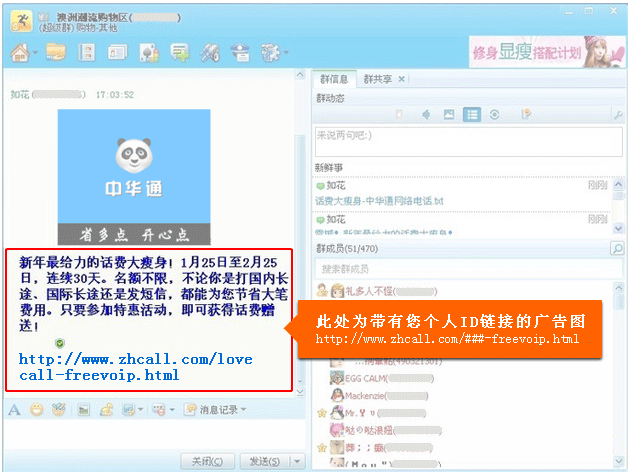萬盛學電腦網 >> 圖文處理 >> Photoshop教程 >> ps文字教程 >> 利用Photoshop打造立體舞台效果
利用Photoshop打造立體舞台效果
最終效果:

光源分析:
為舞台設置頂部兩側打光的視角,要想突出立體感,就要從光源方向表現出三個面的受光關系。如下圖所示:
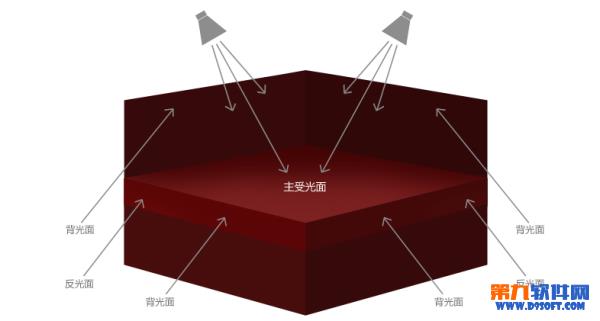
制作步驟:
1、Ctrl+N新建一個尺寸為1200x600px的畫布;
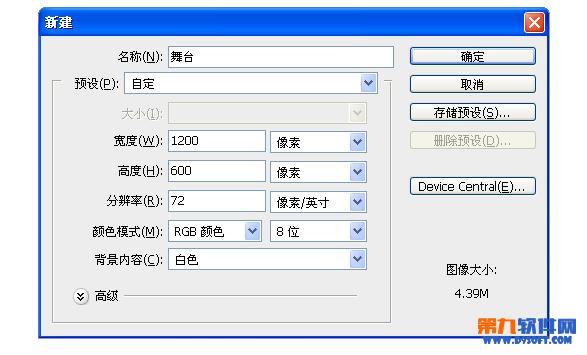
2、根據開篇所示的光源分析圖,我們先來搭建一個純色的組合平面幾何圖形;
通過拆分的方法,我們可以得到:2個六邊形+3個四邊形;
選擇左側工具欄→矩形工具→多邊形工具,頂部工具選項→邊數,輸入需要的邊數就可以制作四邊形、六邊形了,根據空間平行和近大遠小的透視關系,調整圖形節點得到我們想要的舞台模型,效果如下圖所示。
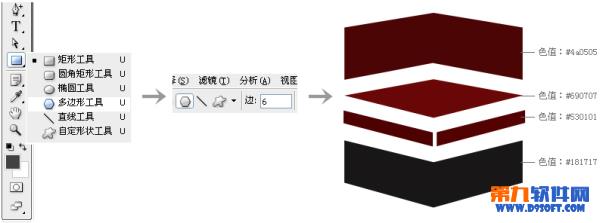

3、做光影明暗關系;
選擇圖層面板→添加圖層樣式,給幾何圖形的每個面做混合模式為柔光的漸變疊加圖層樣式,每個面的漸變數值根據透視關系做相應調整,效果如下圖所示。
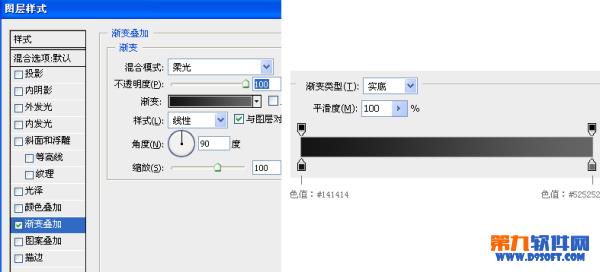
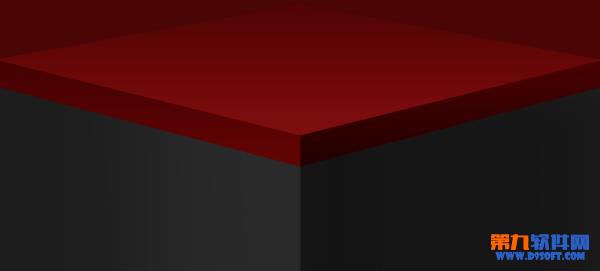
4、細化加強每個面的受光、背光、反光、環境光關系,增強舞台的立體感;
如舞台中央的受光面、背光面,選擇創建新圖層,用畫筆工具在圖層上畫出舞台的暗部和打光部分,對圖層選擇柔光效果,增強明暗對比,其他幾個面的處理效果相似。
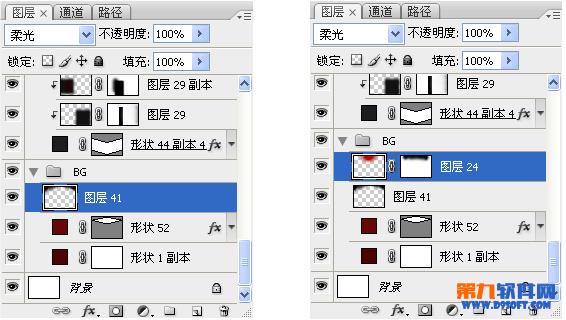

5、添加台面的投影;
通過圖層樣式添加的投影過於均勻,這裡我們同樣選擇創建新圖層,用畫筆工具在圖層上畫出舞台的投影,對圖層選擇正片疊底效果,重復上述操作加重處理位於前端的投影,效果如下圖所示。


6、給舞台疊加圖案,增強質感;
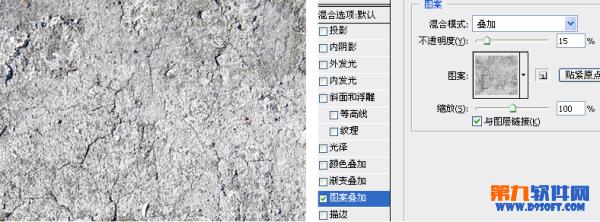

7、在舞台的明暗交界處添加裂痕細節,注意這些小細節的明暗關系處理;
選擇左側工具欄→鋼筆工具→形狀圖形,裂痕要按照舞台明暗交界線的走勢繪制,為了使裂痕有凹陷的趕腳,對繪制好的圖形添加圖層樣式→投影、內陰影。
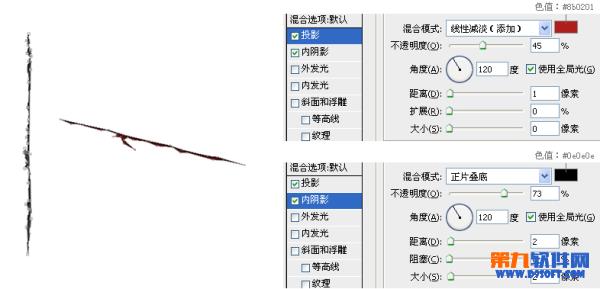

8、按照上述方法,在舞台中央添加些裂痕,增強文字的重量感;
此處裂痕位於受光面,明暗對比要相對弱化,在裂痕上添加圖層蒙版,使處於遠處的裂痕漸隱。


9、給舞台加入做好的立體文字和頂部打光,為營造金光閃閃的氛圍,適當加些光斑光點效果來提氣,特別注意在文字底部加強一下光影對比;

10、最後,加入與我們本次狂歡月主題相關的素材,神馬金幣呀禮物呀,畫龍點睛。素材的動靜結合,能使頁面更有帶入感,大家可以嘗試一下。

看完了以上的長篇大論,各位小伙伴可能會發現,為什麼這個舞台有點像盒子內?!Bingo~這個特殊角度的舞台設計和盒子的設計在結構和處理方式上是類似的,所以大家伙哪天如果遇到了類似盒子的設計需求,吼吼吼事半功倍哉~
- 上一頁:PS中隱藏的超炫文字功能
- 下一頁:高大上的多邊形字體效果教程